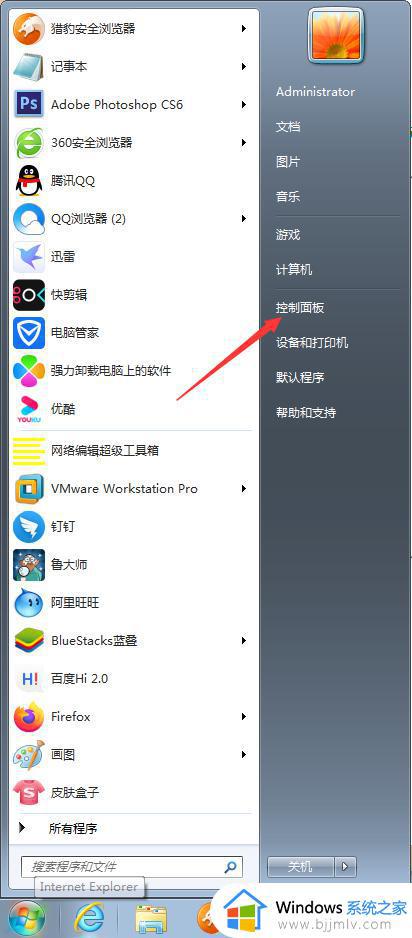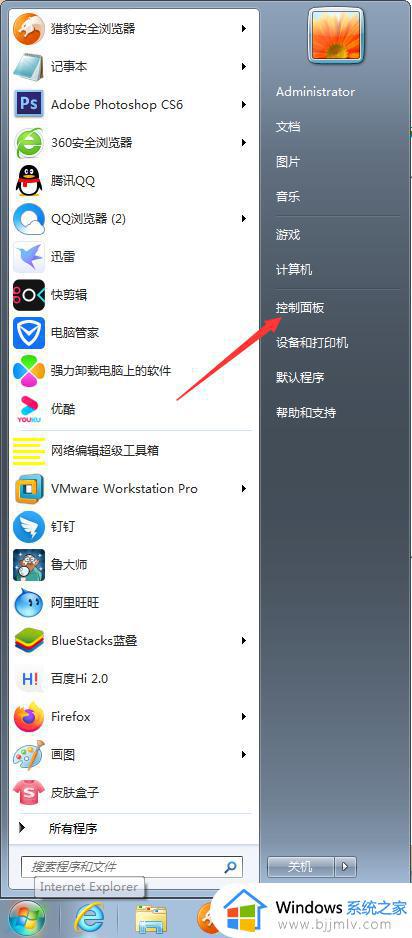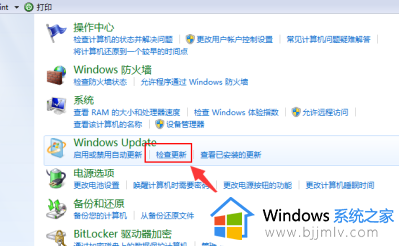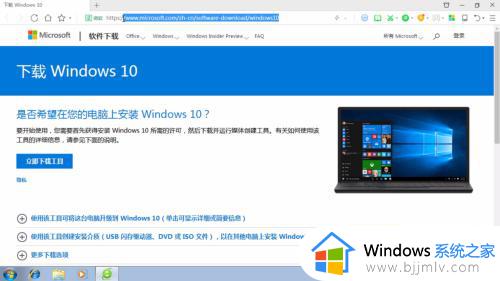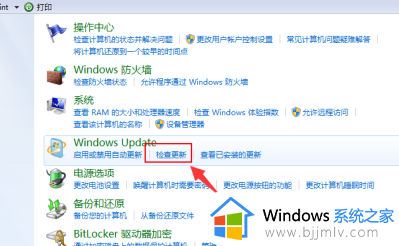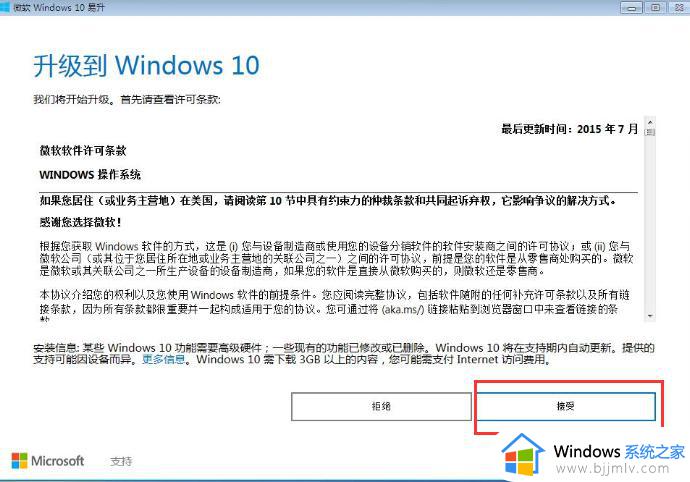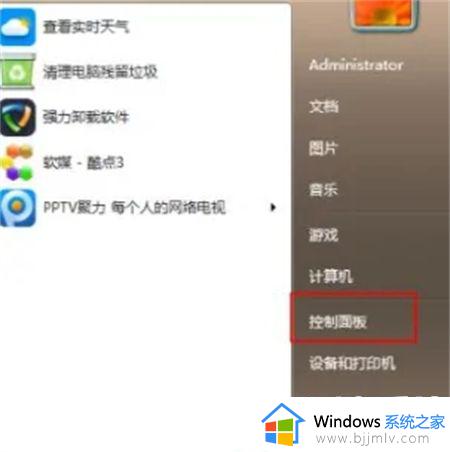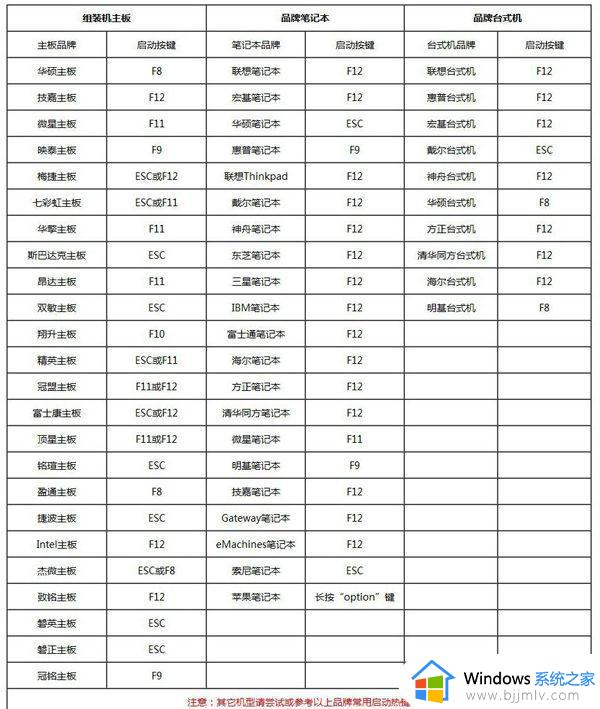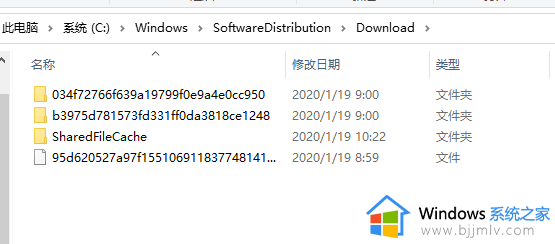win7怎么在线升级win10 win7如何在线更新win10
众所周知,相比较win7操作系统而言,win10操作系统不仅带来了全新的界面设计,还在性能和安全性上有了显著的提升,对此我们许多使用win7操作系统的小伙伴都十分想要升级win10,那么win7怎么在线升级win10呢?接下来小编就带着大家一起来看看win7如何在线更新win10,快来学习一下吧。
具体方法:
方法一:系统自带更新升级
1、点击开始菜单,选择打开“控制面板”,在控制面板中,将“查看方式”修改为“类别”,点击“系统和安全。
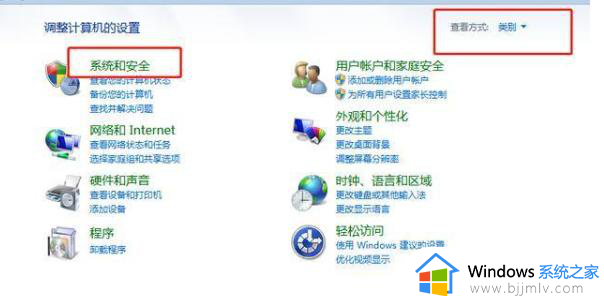
2、找到Windows update,点击打开“检查更新”。
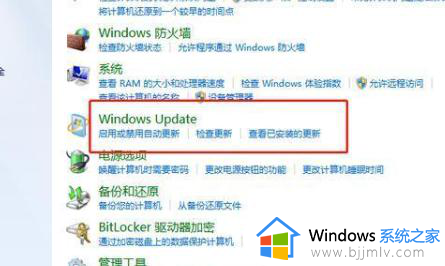
3、点击“启用自动更新”,检测后可看到最新的更新包,选择更新即可。当安装包下载完成后请重启电脑,接下来根据提示操作即可。
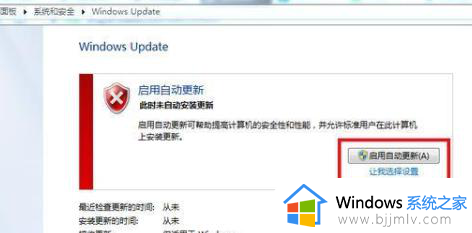
方法二:利用winpe启动盘升级
1、准备一个4G以上的U盘,制作成winpe启动盘。

2、下载win10系统的镜像文件,可在微软官网或MSDN下载。下载完成后将其拷贝至winpe启动盘。
3、以上准备做好之后,将winpe启动盘插入电脑USB接口。重启电脑,出现开机画面时按下U盘启动快捷键,将U盘设置为开机第一选项,回车。
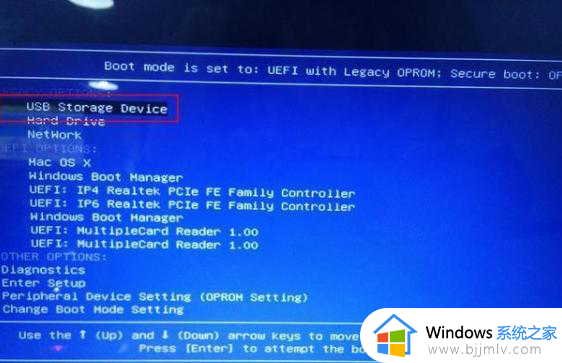
4、进入PE系统后安装win10系统即可。
方法三:利用windows媒体创建工具升级
1、下载系统,将程序安装至电脑中。
2、安装完成后,会弹出如下图所示的两个选项,选择“立即升级这台电脑”。

3、接下来根据提示一步步操作即可将系统升级至win10了。
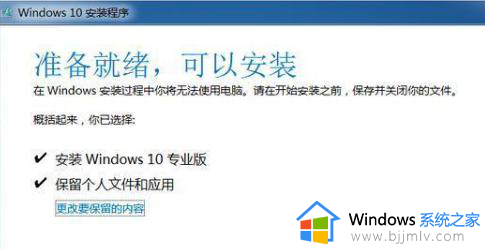
以上全部内容就是小编带给大家的win7在线更新win10方法详细内容分享啦,有需要的小伙伴就快点按照上述的内容进行操作,希望本文可以帮助到大家。